如何升级windows10,详细教您win7如何升级win10
- 分类:win10 发布时间: 2018年01月25日 14:01:01
我们知道微软为了推广win10官方版,符合条件的win7系统和win8系统都可以在一年之内免费升级win10系统,现在已经是2018年,早就错过了免费升级期限,那么错过的机会,作为win7系统的用户还能免费升级为win10吗?又该怎么去升级,可以的,小编就来跟大家分享win7升级win10的方法了。
随着微软不断推出win10的版本,如今Win10操作系统也越趋成熟,虽然很多用户已经安装上了Win10操作系统,但仍有一大部分用户还在使用着Win7操作系统,那么这批用户如果想要使用win0系统,又该怎么去操作升级呢?下面,小编就跟大家来探讨win7升级win10的方法了。
win7如何升级win10
点击“开始”,选择“控制面板”。

升级电脑图解-1
进入“控制面板”后,点击“Windows Update”。

升级电脑图解-2
点击“更改设置”。

win7电脑图解-3
在“重要更新”的下拉菜单里选择“检查更新,但是让我选择是否下载和安装跟新”。
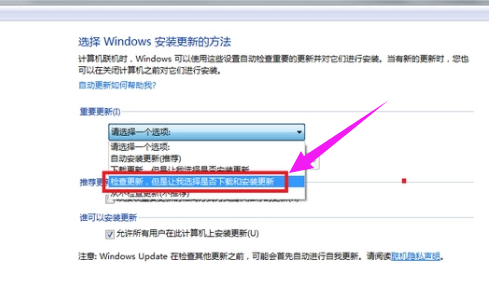
win10电脑图解-4
设置完毕后,系统会自动检查有无更新版本。
若有,点击更新系统就会自动更新了,当前windows操作系统最新版本是win10,
所以就会自动更新至win10了。

升级系统电脑图解-5
以上就是win7升级win10的方法了。
猜您喜欢
- win10如何设置百度为默认主页..2020/08/02
- 教你电脑bios设置CPU超频教程..2021/06/01
- win10系统安装教程u盘重装步骤图解..2022/01/17
- 详细教您固态硬盘4k对齐的方法..2019/04/22
- 教你win10一键修复网络的方法..2021/06/05
- 普通电脑怎么安装win10系统2021/01/26
相关推荐
- win10激活工具怎么使用 2021-12-08
- win10出现蓝屏代码0x000007e解决方法.. 2021-02-24
- win10显卡驱动怎么卸载重装 2022-03-12
- win10更新失败无法开机怎么办.. 2022-02-24
- cffps低怎么办,详细教您cffps低如何解.. 2018-10-09
- 华硕重装win10系统步骤图解 2021-09-11



